Spesifikasi Hardware dan Software
Device A
Hardware :
Intel Celeron
RAM 2Gb
HDD SATA 500Gb
Software:
Windows 10 Home Preminum
Device B
Hardware :
Intel Core i3
RAM 4Gb
HDD SATA 500Gb
Software :
Windows 7 Basic
Dan 1 kabel LAN dengan susunan Cross-Over
Dan 1 kabel LAN dengan susunan Cross-Over
1. Peer to Peer
Melakukan konfigurasi pada Device A
- Buka Network and Internet Setting.
- Pilih Tab 'Ethernet' kemudian pilih 'change adapter options'.
- Klik kanan pada Ethernet kemudian Properties.
- Pilih IPv4 lalu buka properties.
- Masukkan IP address beserta Subnetnya lalu ok.
- Setelah itu matikan windows Firewall.
Pilih windows defender firewall
Pilih pilihan pada tab kiri yang digaris bawahi
matikan lalu ok.
- Pengujian.
buka command prompt dengan cara klik icon windows lalu ketik cmd.
lakukan ping terhadap IP Device B.
Melakukan konfigurasi pada Device B
- Buka Network and Internet Setting.
- Pilih Tab 'Ethernet' kemudian pilih 'change adapter settings'.
- Masukkan IP address beserta Subnetnya lalu ok.
- Setelah itu matikan windows Firewall.
- Pengujian.
Foto Devices saat terhubung.
- Gambar saat devices terhubung menggunakan switch
- settingan ip dari device 1
- settingan ip dari device 2
- settingan ip dari device 3
- settingan ip dari device 4
- Pengujian ping pada device 1
3. File Sharing
Settingan pada Device A
- Lihat apakah 'File and Printer Sharing' sudah checklist atau belum, jika belum maka install terlebih dulu.
- Pilih File/Folder yang ingin dibagi kemudian lihat pada gambar.
- Pilih 'Everyone' lalu 'add' setelah itu klik 'Share'.
- Khusu pada Windows 10 akan muncul tampilan seperti ini.
- Pada File Explorer masuk ke Network lalu masuk ke komputer yang terhubung.
- Akan muncul File yang juga dibagikan oleh device sebelah.
Settingan pada Device B
- Lihat apakah 'File and Printer Sharing' sudah checklist atau belum, jika belum maka install terlebih dulu.
- Pilih File/Folder yang ingin dibagi kemudian lihat pada gambar.
- Pilih 'Everyone' lalu 'add' setelah itu klik 'Share'.
- kemudian buka properties file yang sudah dishare tadi lalu pilih 'Network dan Sharing Center'.
- pada bagian 'Password protected sharing' matikan fitur tersebut.
- Pada File Explorer masuk ke Network lalu masuk ke komputer yang terhubung.
- Akan muncul File yang juga dibagikan oleh device sebelah.






















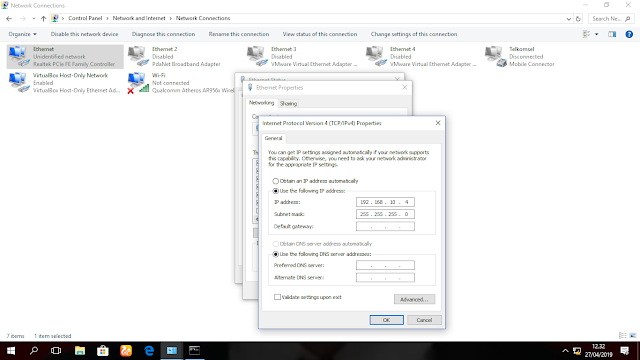

















Comments
Post a Comment